Cara Membuat Efek Cahaya di CorelDraw – Hai sahabat pintardesain.com, di artikel sebelumnya kita sudah membahas mengenai Cara Menggunakan PowerClip di CorelDraw. Maka kali ini kita akan membahas bagaimana Membuat Efek Lampu di Teks dengan menggunakan software CorelDraw. Efek Lampu yang digunakan untuk memperindah tulisan sehingga terkesan teks tersebut bercahaya dan hidup. Nah, langsung saja yuk simak artikel ini beserta ulasan lengkapnya dibawah ini.
Daftar isi
Efek Cahaya di CorelDraw
Membuat efek lampu di coreldraw sangat mudah, efek lampu ini dapat kita gunakan pada objek teks, kotak, dan lingkaran. Dengan menggunakan background yang gelap dengan sedikit cahaya sehingga membuat efek lampu semakin terlihat lebih nyata.
Pada kesempatan ini kita akan bahas bagaimana membuat efek lampu dengan menggunakan teks, Garis yang dibuat dari Rectangle tool, dan satu background gambar. Background gambar yang dilapisi objek kotak kemudian di gradasi serta diberikan efek transparan sehingga kecerahan gambar tersebut dapat disesuaikan dengan keperluan. Untuk pembahasan kita kali ini kira-kira seperti ini gambarannya.

Cara Membuat Efek Cahaya di CorelDraw
Untuk membuat Neon Lights Text Effect yang menarik, kita siapkan terlebih dahulu satu gambar yang akan kita gunakan sebagai background. Dan gambar ini sebaiknya adalah jenis gambar yang suasananya gelap seperti didalam ruangan atau diluar ruangan seperti pada malam hari. Jika tidak ada gambar yang bisa digunakan untuk background, maka dapat diganti dengan objek kotak yang diberikan warna gelap sebagai backgroundnya.
Selanjutnya buka software CorelDrawnya kemudian atur jenis kertas yang akan digunakan yaitu A4 dengan posisi kertas Horizontal. Kemudian gunakan gambar yang sudah kita siapkan tersebut dan posisikan di halaman coreldraw. Caranya, kita dapat gunakan menu File kemudian klik Import atau dengan menggunakan shortcut Ctrl+i pada keyboard.
Kemudian muncul box import di halaman, selanjutnya cari file background yang akan digunakan tersebut dan klik tombol import.
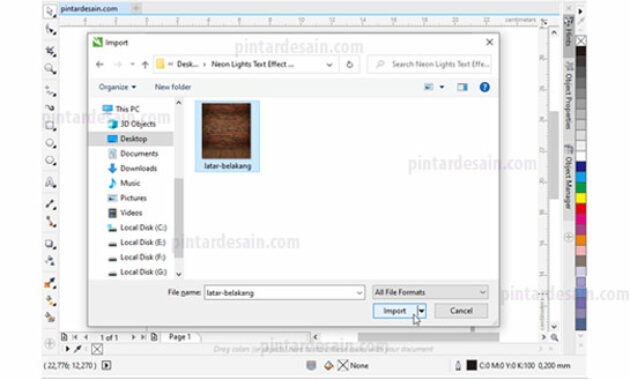
Kemudian pada halaman kita klik tahan dari kiri atas sampai ke kanan bawah halaman dan sesuaikan besarannya dengan besaran halaman. Posisikan gambar tersebut berada di tengah halaman, bisa juga dengan menggunakan fungsi center page dengan shortcut P pada keyboard.
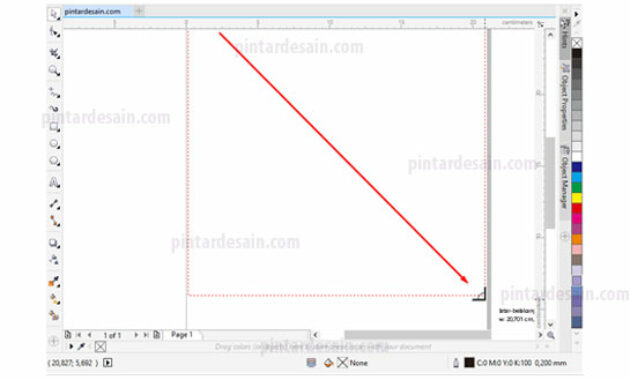
Selanjutnya kunci gambar tersebut supaya tidak bergeser dan tidak ikut terseleksi pada saat seleksi objek caranya, klik kanan pada gambar tersebut kemudian klik pada Lock Object.
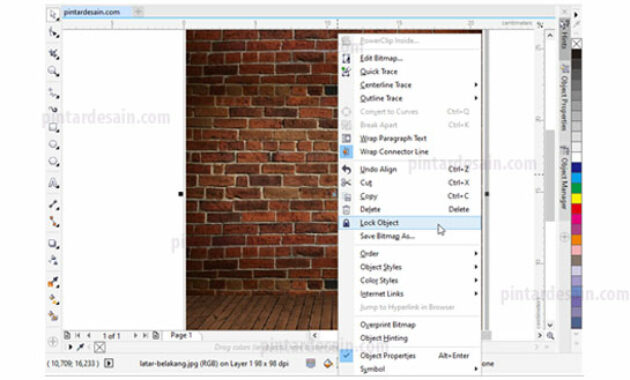
Membuat Objek Gradasi
Kemudian kita akan buat gambar tersebut agak redup dengan cara melapisinya dengan objek rectangle atau kotak. Siapkan terlebih dahulu satu objek kotak dengan menggunakan Rectangle tool pada toolbox kemudian klik tahan dari titik kiri atas gambar sampai ke kanan bawah titik gambar, sehingga objek kotak ini besarannya sama dengan besaran gambar.
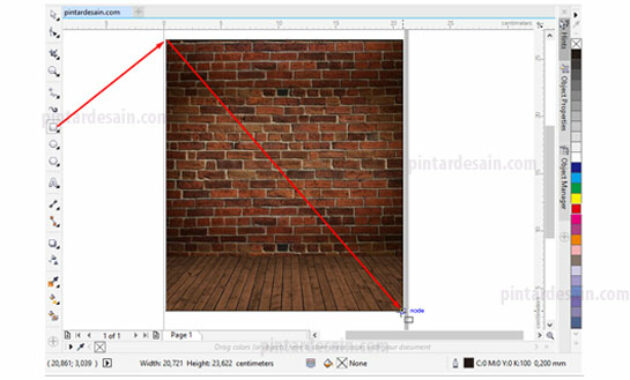
Kemudian gunakan Interactive Fill tool pada toolbox untuk memberikan warna gradasi pada objek kotak tersebut. Caranya, klik Interactive Fill tool pada toolbox kemudian klik tahan dari kiri objek kotak sampai ke kanan objek kotak.
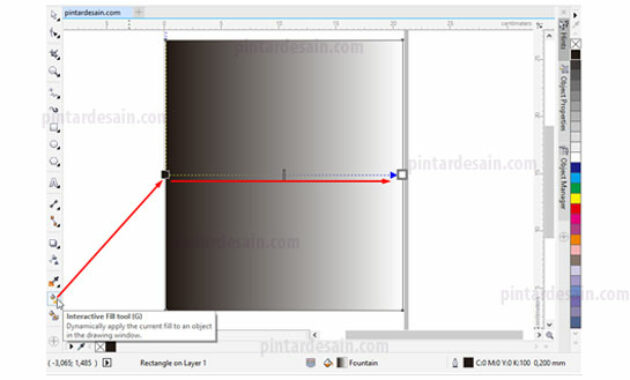
Aktifkan Fountain fill dan Elliptical Fountain fill pada toolbar, kemudian atur juga Transfarencynya dengan nilai 28 atau disesuaikan dengan keperluan. Atur Area Fountain fill tersebut sesuaikan dengan gambar bisa dilihat pada besaran area yang tampil di gambar.
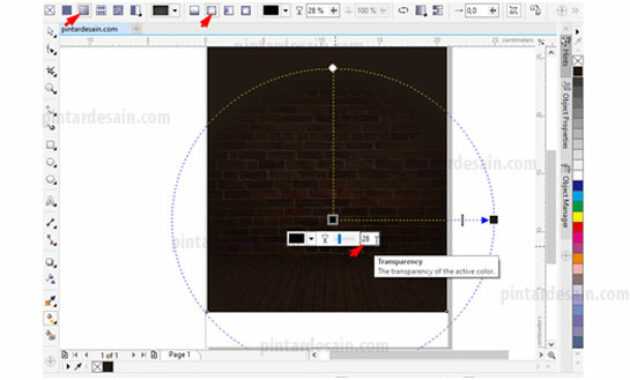
Konversi Teks ke Kurva
Untuk Merubah Teks menjadi vektor dengan cara convert, Teks tulisan ini kita gunakan sebagai tempat atau wadah lampunya sehingga cahaya tersebut keluar di teks, nantinya kita juga akan siapkan wadah lainnya seperti objek kotak yang dibuat dari rectangle tool.
Siapkan Teks dengan tulisan NEON atau bisa juga dengan tulisan lainnya, pada toolbox cari Text tool kemudian klik satu kali pada halaman dan ketikkan tulisan NEON. Atur jenis fontnya dengan jenis font yang lurus-lurus saja seperti jenis font Moon dan jenis font lainnya. Kemudian berikan warna dasar kuning pada teks tersebut.
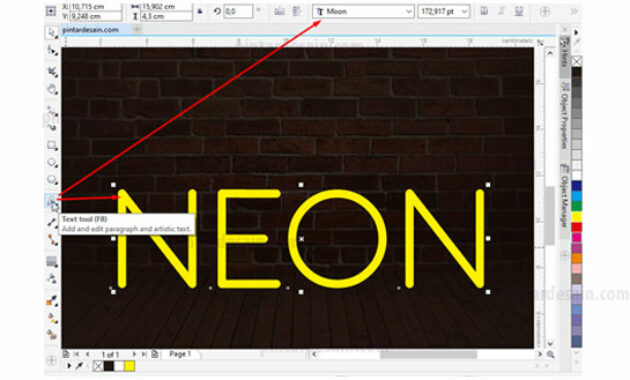
Kita akan convert objek teks tersebut menjadi bentuk curves dengan cara, seleksi teks NEON tersebut dengan Pick tool kemudian klik kanan dan klik pada Convert to Curves.
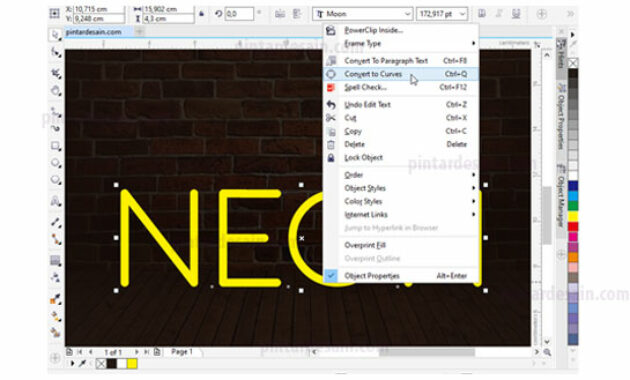
Cara Menggunakan Contour
Gunakan Contour tool pada toolbox untuk membuat objek baru dari objek yang ada, caranya klik teks NEON kemudian klik Contour tool pada toolbox dan klik tahan pada garis teks dan tarik sedikit saja ke bagian dalamnya sampai membentuk calon garis di dalam teks NEON tersebut.
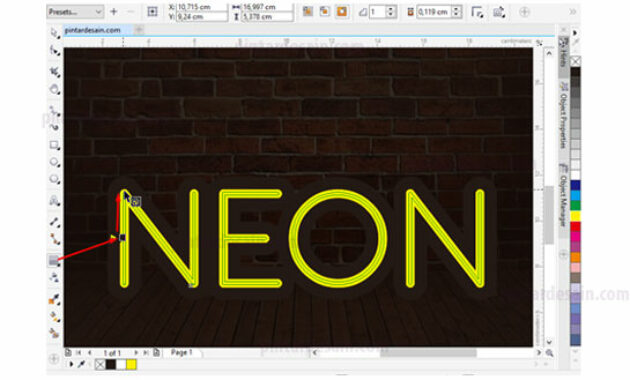
Sehingga bentuk teks NEON tersebut berbentuk hitam pada bagian dalamnya dan menyisakan sedikit warna kuning di bagian luarnya.
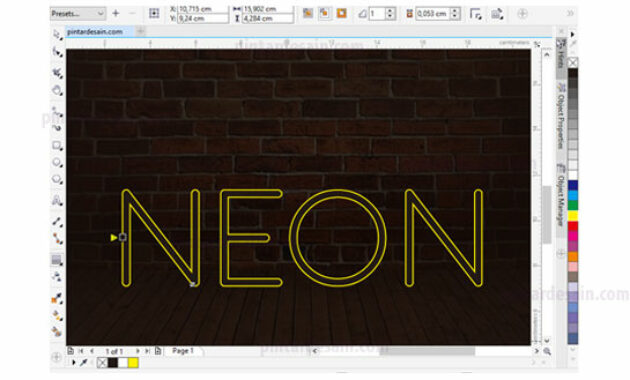
Kita akan pisahkan dua objek yang dihasilkan dari Contour tersebut dengan cara klik kanan pada teks NEON tersebut kemudian klik Break Contour Group Apart atau dapat juga menggunakan shortcut Ctrl+K pada keyboard.

Konversi Kurva ke Bitmap
Vektor adalah control points atau nodes yang bisa ditambahkan atribut termasuk ketebalan garis, bentuk, kurva, warna garis, dan warna.
Bitmap adalah lukisan digital yang dapat menghasilkan gradasi warna dengan sangat baik yang memiliki resolusi yang tidak bebas dalam jumlah yang terbatas.
Untuk mengkonversi kurva ke bitmaps caranya, klik terlebih dahulu objek teks yang ada dibagian paling luar/belakang dengan menggunakan Pick tool kemudian pada menu Bitmaps klik Convert to Bitmap.
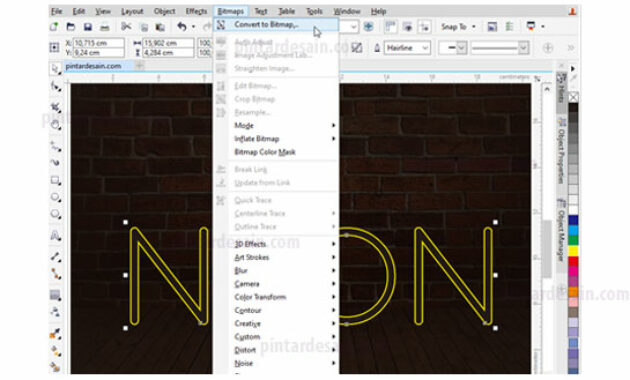
Akan muncul box Convert to Bitmaps di halaman, pada Resulisi yang digunakan 300 dpi dengan mode warnanya CYMK dan pastikan dua bagian yang ada pada Options terceklis semua kemudian klik tombol OK.
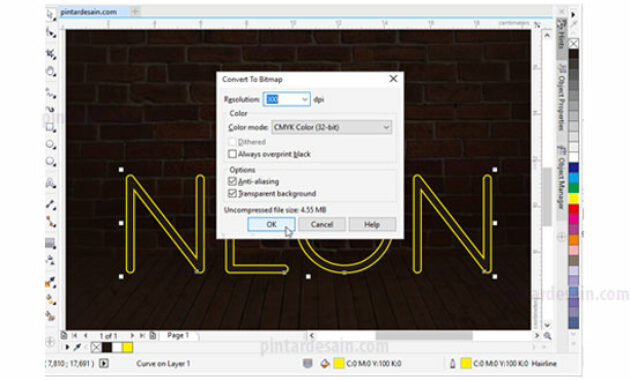
Kemudian pada menu Bitmaps dan klik pada Blur dan klik lagi pada Gaussian Blur, kemudian akan muncul box Gaussian Blur di halaman, pada Radiusnya kita atur nilainya, misalkan 31 pixels (nilai ini dapat berubah dan disesuaikan dengan keperluan kita).
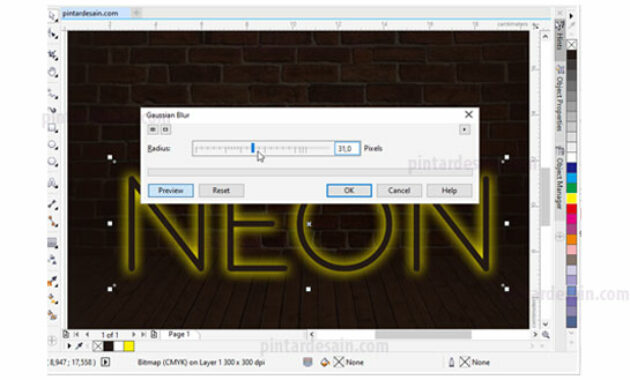
Selanjutnya klik pada objek teks yang ada di bagian dalam/depan kemudian ubah warnanya sesuai dengan warna yang ada pada objek teks belakang tadi, klik kiri pada non warna untuk menghilangkan warna garisnya dan klik kanan pada warna kuning untuk warna dasarnya.
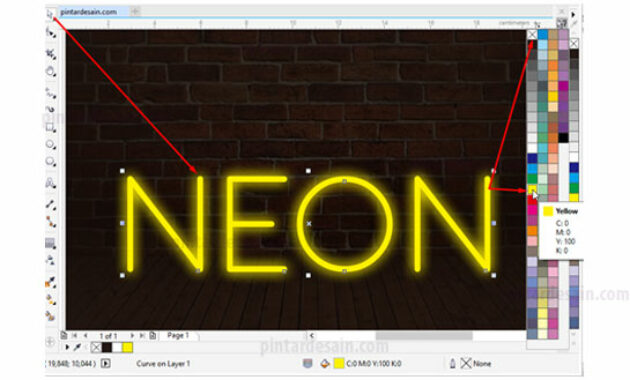
Kemudian kita ubah lagi warna dasarnya menjadi warna yang lebih muda dari warna yang ada tersebut dengan cara double klik pada Fill color di bagian bawah halaman sampai muncul Box Edit Fill di halaman, kemudian klik pada warna yang lebih muda dan klik tombol OK.
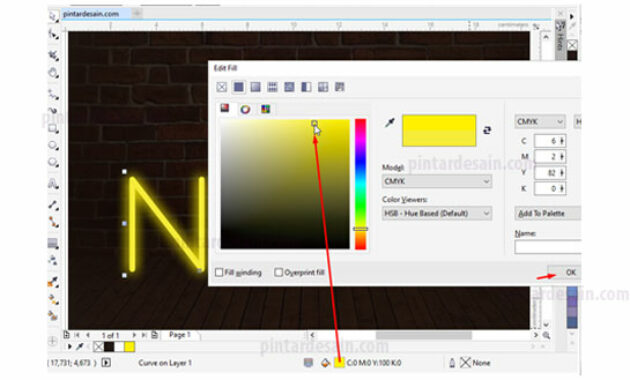
Sehingga hasilnya menjadi lebih terang dari sebelum diubah warnanya, yang penting adalah ketika kita sudah menggunakan warna dasar pada objek yang akan diberikan efek lampu tersebut maka warna tersebut tidak akan diubah ke warna lainnya lagi selain dari merubah ke warna yang lebih muda saja.
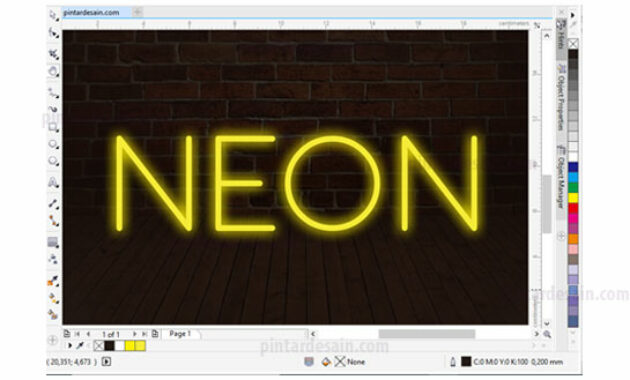
Untuk membuat efek lampu pada objek selain teks dapat juga kita buat pada objek rectangle atau kotak, cara pembuatannya sama seperti pembuatan efek lampu yang ada pada teks diatas. Kita dapat gunakan warna warna yang cerah sehingga terlihat warna warni dengan cara satu warna untuk satu kali pembuatan jika ada empat warna maka empat kali pembuatan.
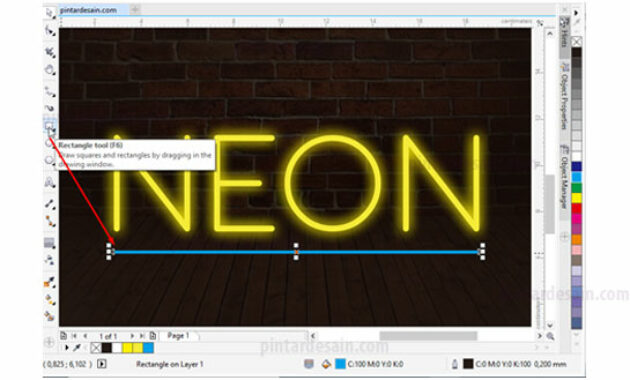
Berikut adalah contoh pembuatan empat warna pada masing-masing teks, dengan empat kali pembuatan seperti cara diatas tadi.

Demikianlah artikel mengenai Cara Membuat Efek Cahaya di CorelDraw – Semoga artikel ini bisa membantu para pembaca pintardesain.com untuk terus belajar desain. Sampai ketemu lagi di artikel-artikel selanjutnya dan terima kasih atas kunjungannya.

